Команда "ЕSD" - Редактировать чертёжный вид



Команда "ЕSD" - Редактировать чертёжный вид |
  
|
Вызов команды:
Пиктограмма |
Лента |
|---|---|
|
|
Клавиатура |
Текстовое меню |
<ESD> |
Правка > Чертёж > Чертёжный вид |
Команда предназначена для редактирования чертёжного вида. После вызова в автоменю появляются опции:
![]() <R> Выбрать элемент из списка.
<R> Выбрать элемент из списка.
![]() <*> Выбрать все элементы.
<*> Выбрать все элементы.
![]() <Esc> Выйти из команды
<Esc> Выйти из команды
После выбора всех чертёжных видов они подсвечиваются на чертеже, а в автоменю появляется опции:
|
<Del> |
Удалить выбранные элементы |
|
<Esc> |
Отменить выбор элементов |
Если выбран один элемент, то нажатие ![]() вызывает режим изменения положения чертёжного вида (на экране появляется перемещаемое изображение выбранного элемента). Повторное нажатие
вызывает режим изменения положения чертёжного вида (на экране появляется перемещаемое изображение выбранного элемента). Повторное нажатие ![]() приведёт к привязке чертёжного вида в точке указания курсора мыши. В автоменю доступны следующие опции:
приведёт к привязке чертёжного вида в точке указания курсора мыши. В автоменю доступны следующие опции:
![]() <P> Задать параметры элемента.
<P> Задать параметры элемента.
![]() Точка привязки вида
Точка привязки вида
![]() <Del> Удалить выбранный элемент.
<Del> Удалить выбранный элемент.
![]() <I> Выбрать другой ближайший элемент.
<I> Выбрать другой ближайший элемент.
![]() <B> Добавить или редактировать разрывы
<B> Добавить или редактировать разрывы
![]() <Esc> Выйти из команды
<Esc> Выйти из команды
Опция ![]() (<Del>) позволяет удалить выбранный чертёжный вид.
(<Del>) позволяет удалить выбранный чертёжный вид.
Опция ![]() позволяет изменить точку привязки редактируемого чертёжного вида.
позволяет изменить точку привязки редактируемого чертёжного вида.
Опция ![]() выводит на экран следующий диалог:
выводит на экран следующий диалог:

Обрезать изображение. При установленном флаге изображение страницы выносного вида будет обрезано по размерам соответствующей прямоугольной области на основной странице.
Страница. Отображает имя вспомогательной страницы, соответствующей выбранному чертёжному виду.
Параметр “Масштаб страницы” показывает значение масштаба этой страницы.
Масштабировать линии, Масштаб изображения, Угол поворота. Значения этих параметров влияют на изображение области чертёжного вида на исходной странице.
Слой. Уровень. Приоритет - определяют значения общесистемных параметров.
Выбранный вид выделяется в виде прямоугольника, обрамлённого маркерами. Маркеры можно использовать для изменения положения, угла поворота, масштаба и размера вида, положение вектора привязки или точки привязки. Работа с маркерами происходит так же, как и при создании чертёжного вида (или выносного элемента).
Завершить редактирование чертёжного вида можно с помощью опции:
![]() <End> Завершить редактирование вида
<End> Завершить редактирование вида
Опция ![]() включает режим создания/редактирования разрывов на виде.
включает режим создания/редактирования разрывов на виде.
Команду редактирования разрывов чертёжного вида можно также вызвать вне команды редактирования вида из контекстного меню страницы, отображаемой данным видом. В этом меню можно задать, нужно ли показывать на странице схему разрывов (“Показать”), а также выбрать чертёжный вид, разрывы которого нужно показывать и редактировать (если видов, отображающих данную страницу, несколько). |
|
Редактирование изображения на чертёжном виде
Изображение, расположенное на чертёжном виде, можно редактировать в двух режимах:
1. На странице чертёжного вида. Для этого необходимо либо перейти на страницу при помощи закладок страниц, либо вызвать команду контекстного меню ![]() Активизировать в отдельном окне (система открывает новое окно с изображением всех элементов, принадлежащих странице чертёжного вида).
Активизировать в отдельном окне (система открывает новое окно с изображением всех элементов, принадлежащих странице чертёжного вида).
2. В 'прозрачном' режиме на исходной странице чертежа. Для этого необходимо вызвать команду контекстного меню ![]() Активизировать чертёжный вид. При вызове этой команды все элементы чертежа на текущей странице, кроме элементов, принадлежащих чертёжному виду, гасятся (т.е. отображаются менее ярким цветом), а граница чертёжного вида подсвечивается. После этого вы можете использовать любые команды построения, создания, редактирования элементов чертежа.
Активизировать чертёжный вид. При вызове этой команды все элементы чертежа на текущей странице, кроме элементов, принадлежащих чертёжному виду, гасятся (т.е. отображаются менее ярким цветом), а граница чертёжного вида подсвечивается. После этого вы можете использовать любые команды построения, создания, редактирования элементов чертежа.
Выбрать команду активизации чертёжного вида можно и через текстовое меню "Вид\Чертёжный вид". При наличии в чертеже нескольких чертёжных видов после вызова команды "Активизировать" появится окно со списком существующих элементов, в котором можно выбрать один из них.
При выборе с помощью ![]() на странице чертежа одного из чертёжных видов в контекстном меню доступны следующие команды:
на странице чертежа одного из чертёжных видов в контекстном меню доступны следующие команды:
Активизировать чертежный вид ![]() . При вызове команды все элементы чертежа на текущей странице, кроме элементов, принадлежащих чертёжному виду, отображаются серым цветом и подсвечиваются границы чертёжного вида и границы страницы, которую отображает вид. После этого изображение на виде может быть отредактировано обычными средствами.
. При вызове команды все элементы чертежа на текущей странице, кроме элементов, принадлежащих чертёжному виду, отображаются серым цветом и подсвечиваются границы чертёжного вида и границы страницы, которую отображает вид. После этого изображение на виде может быть отредактировано обычными средствами.
Активизировать в отдельном окне ![]() . Этот режим отличается от предыдущего тем, что для редактирования открывается новое окно, содержащее изображение с выбранного чертёжного вида.
. Этот режим отличается от предыдущего тем, что для редактирования открывается новое окно, содержащее изображение с выбранного чертёжного вида.
Параметры чертёжного вида ![]() . Вызывает на экран окно диалога команды ST: Параметры документа для страницы выбранного чертёжного вида.
. Вызывает на экран окно диалога команды ST: Параметры документа для страницы выбранного чертёжного вида.
При использовании меню “Вид|Чертежный вид” доступна только команда “Активизировать…”. После обращения к ней появляется окно выбора чертёжного вида. Выбранный из списка вид будет активизирован на текущей странице. Для возвращения в режим редактирования основ-ного изображения страницы активный чертёжный вид должен быть закрыт с помощью команды “ При использовании данных команд для работы с вложенными видами, т.е. с видами, расположен-ными на другом чертёжном виде, необходимо последовательно активизировать виды, начиная с “внешнего”. |
|
||
|
|||
При этом к названию команды “Активизировать чертёжный вид” в контекстном меню добавляется уровень вложенности следующего чертёжного вида. Закрыть все активизированные чертёжные виды можно и с помощью команды “ |
|
||
В случае вызова команды “Вид|Чертежный вид| Активизировать…” из активизированного вложенного чертёжного вида в списке доступных чертёжных видов присутствует <Основной вид>. Его выбор соответствует вызову команды “Вид|Чертежный вид|Закрыть все”, приводящей к закрытию всех уровней активизированных вложенных чертёжных видов. |
|
||
Если чертёжный вид был создан при помощи опций ![]() (<V>) и
(<V>) и ![]() (<С>) в режиме активного чертёжного вида становятся доступны команды редактирования перемещения. Укажите курсором на одну из линий изображения и нажмите правую кнопку мыши. В появившемся меню будут расположены команды:
(<С>) в режиме активного чертёжного вида становятся доступны команды редактирования перемещения. Укажите курсором на одну из линий изображения и нажмите правую кнопку мыши. В появившемся меню будут расположены команды:
- Изменить перемещение (вызывается команды редактирования "EY - Редактировать копии").
- Удалить перемещение(удаляются все линии изображения, принадлежащие перемещению).
- Свойства перемещения(позволяет задать значения масштаба и угла поворота для перемещения).
- Разрушить перемещение (разрывается связь набора перемещенных элементов с исходными элементами).
- Разрушить с сохранением связей – разрывается связь набора перемещенных элементов с исходными элементами; Однако между получившимися в результате копирования и его разрушения объектами сохраняются связи, аналогичные тем, что были между исходными элементами;
- Восстановить удалённые элементы – позволяет восстанавливать удаленные элементы копирования.
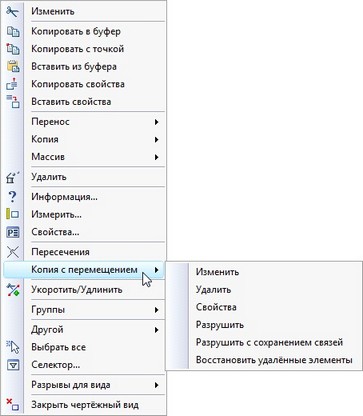
После вызова команды редактирования копии в автоменю появляются опции:
![]() <P> Изменить параметры перемещения.
<P> Изменить параметры перемещения.
![]() <H> Выбрать штриховку для обрезки.
<H> Выбрать штриховку для обрезки.
![]() <I> Выбрать другой ближайший элемент.
<I> Выбрать другой ближайший элемент.
![]() <Del> Удалить выбранные элементы.
<Del> Удалить выбранные элементы.
![]() <X> Режим автоматического разрушения копии.
<X> Режим автоматического разрушения копии.
![]() <F4> Редактировать список копируемых элементов.
<F4> Редактировать список копируемых элементов.
![]() <Esc> Отменить выбор элемента.
<Esc> Отменить выбор элемента.
<F3> Вызвать команду ZWindow - задать масштаб изображения.
Опция ![]() вызывает диалог параметров перемещения, в котором можно изменить значения масштаба и угла поворота.
вызывает диалог параметров перемещения, в котором можно изменить значения масштаба и угла поворота.
В диалоге параметров перемещения на данной стадии появляются два дополнительных параметра:
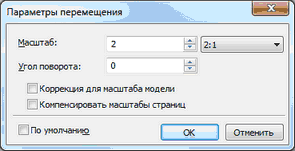
Коррекция для масштаба модели (включен по умолчанию). Данный параметр доступен только для перемещения, автоматически созданного при построении выносного вида. Когда данный флажок установлен, заданное значение масштаба перемещения заменяется высчитанным по следующей формуле:
Результирующий масштаб перемещения |
= |
Заданный масштаб перемещения |
Масштаб исходной страницы |
Таким образом, в перемещении учитывается масштаб исходной страницы. Это позволяет правильно построить изображение выносного элемента при не единичном масштабе исходной страницы.
Компенсировать масштабы страниц. Данный флажок можно применять для чертёжных видов, построенных с помощью опции ![]() , когда масштабы исходной страницы и страницы вида отличны от единицы и не совпадают. При установке данного флажка в результирующем масштабе перемещения учитываются масштабы обоих страниц:
, когда масштабы исходной страницы и страницы вида отличны от единицы и не совпадают. При установке данного флажка в результирующем масштабе перемещения учитываются масштабы обоих страниц:
Результирующий масштаб перемещения |
= |
Заданный масштаб перемещения* Масштаб страницы чертёжного вида |
Масштаб исходной страницы |
Установка данного параметра позволяет добиться корректного соотношения размеров элементов на исходной странице и на чертёжном виде.
Опция ![]() (<F4>) позволяет добавить/удалить исходные линии изображения для чертёжного вида.
(<F4>) позволяет добавить/удалить исходные линии изображения для чертёжного вида.
![]() <End> Завершить выбор элементов.
<End> Завершить выбор элементов.
![]() <M> Режим добавления элементов копирования.
<M> Режим добавления элементов копирования.
![]() <M> Режим удаления элементов копирования.
<M> Режим удаления элементов копирования.
![]() <Esc> Выйти из команды.
<Esc> Выйти из команды.
Подробнее действие опций описано в разделе "EY - Редактировать копии".
Дополнение и изменение изображения на чертёжном виде
Созданное с помощью опций ![]() и
и ![]() изображение иногда требуется изменить или дополнить (достроить фаски, скругления, ограничивающую линию, проставить размеры). Здесь следует учесть, что данные опции создают изображение на основе команды “XM: Копировать с перемещением” и для него действуют те же правила и ограничения, что и при прямом использовании этой команды: копируются только линии изображения, штриховки, 2D фрагменты и проекции; у полученных в результате копий линий изображения невозможно изменить узлы привязки. Скопированные элементы можно только удалить, скрыть с помощью команды “ESO: Погасить/Показать элементы” либо изменить их параметры (например, понизить уровень). Также можно привязать к ним линии построения (см. главу “Прямые”) для создания новых элементов. Поэтому, если корректировка вида требует изменения существующих линий изображения, возможны два варианта действий:
изображение иногда требуется изменить или дополнить (достроить фаски, скругления, ограничивающую линию, проставить размеры). Здесь следует учесть, что данные опции создают изображение на основе команды “XM: Копировать с перемещением” и для него действуют те же правила и ограничения, что и при прямом использовании этой команды: копируются только линии изображения, штриховки, 2D фрагменты и проекции; у полученных в результате копий линий изображения невозможно изменить узлы привязки. Скопированные элементы можно только удалить, скрыть с помощью команды “ESO: Погасить/Показать элементы” либо изменить их параметры (например, понизить уровень). Также можно привязать к ним линии построения (см. главу “Прямые”) для создания новых элементов. Поэтому, если корректировка вида требует изменения существующих линий изображения, возможны два варианта действий:
1.Используя команду “Разрушить перемещение” контекстного меню, разорвать связь элементов-копий на чертёжном виде с исходными элементами. При разрушении связи создаются свободные узлы, т.е. изображение на виде становится эскизом и может быть изменено. Следует учесть, что дальнейшее изменение исходных элементов чертежа не будет влиять на изображение на чертёжном виде, что нарушит его параметрические свойства.
2.Создать новые линии изображения на основе линий, полученных перемещением: к линиям перемещения привязать элементы построения. Затем при необходимости скрыть линии, полученные перемещением. Вместо скрытых линий построить новые, привязываясь к созданным линиям построения.
Ограничение изображения по произвольной штриховке
Изображение, полученное с помощью опции В следующем примере с помощью опции |
Исходное изображение выносного вида
|
Для редактирования чертёжного вида перейдём на его страницу. И штриховку для обрезки вида, и ограничивающую линию удобнее создавать на основе одного сплайна. С помощью команды “H: Создать штриховку” создадим невидимую штриховку на основе сплайна. Затем, указав на линии, полученные перемещением, и нажав |
Сплайн для создания обрезающей штриховки и ограничивающей линии
|
В автоменю будет доступна опция Следует отметить, что при создании штриховки нельзя использовать элементы выносного вида, так как их использование приведёт к возникновению рекурсии. |
Исходное изображение обрезано по созданной на предыдущем шаге штриховке
|
Последним шагом будет создание необходимых линий построения и построение по сплайну ограничивающей линии. |
Обрезанное изображение ограничено тонкой линией. Края линии заданы точками пересечения сплайна и дополнительно созданной линии построения
|
Обновление выносного вида с обозначением
В контекстном меню выносных видов, созданных с помощью опции ![]() (выносной вид с обозначением), доступна дополнительная команда “Обновить чертёжный вид”. Она позволяет обновить состав чертежного вида после редактирования исходного изображения.
(выносной вид с обозначением), доступна дополнительная команда “Обновить чертёжный вид”. Она позволяет обновить состав чертежного вида после редактирования исходного изображения.
Выбор элементов выполняется по области надписи обозначения, с использованием текущего фильтра элементов. С отображаемой страницы удаляются только те элементы, которые были созданы при создании или предыдущем обновлении вида. Элементы, добавленные на отображаемую страницу после создания вида, сохраняются.
Раскрытие чертёжного вида
Команда раскрытия чертёжного вида доступна в контекстном меню вида в режиме ожидания команды.
В результате раскрытия объект “чертёжный вид” удаляется. На его месте создаётся набор обычных элементов 2D чертежа (узлы, линии изображения и т.п.), повторяющих изображение исходного вида. Если изображение чертёжного вида содержало размеры, то после раскрытия вида масштаб размеров автоматически меняется так, чтобы номинал размера остался без изменений.
Образующиеся при раскрытии вида элементы могут быть автоматически объединены в группу. Предложение о создании группы выдаётся системой сразу же после вызова команды раскрытия вида. В качестве имени новой группе по умолчанию присваивается имя разрушенного вида.
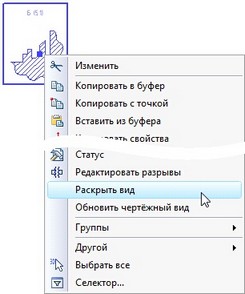
При раскрытии чертёжного вида, содержимое которого обрезано по штриховке (например, когда чертёжный вид был создан как “Выносной вид с обозначением”) действуют следующие правила:
●обрезанные по штриховке линии (например, линии ассоциативной копии) заменяются обычными линиями изображения, укороченными в соответствии с обрезкой на виде;
●фрагменты, обрезанные по штриховке, копируются в результирующий набор элементов вместе с обрезающей штриховкой;
●обрезанные на исходном виде штриховки после раскрытия вида исчезают.
Страница вида при раскрытии может быть удалена или оставлена в документе. О необходимости удаления выдаётся запрос.
Смотри: Содержание ,Создание чертежа